Yardım belgeleri
- Genel Bakış
- Donanım gereksinimleri
- Desteklenen işletim sistemleri
- Desteklenen dosya sistemleri
- Desteklenen depolama cihazları
- Yükle ve kaldır
- Sürüm karşılaştırması
- Yedekleme Stratejisi
- Sistem yedekleme
- Disk/bölüm yedekleme
- Sektör desteğine göre sektör
- Dosya yedekleme
- Dosya sıkıştırma
- Dosya senkronizasyon
- Filtreler
- Disk görüntüsünü kontrol et
- Dosya görüntüsünü kontrol et
- Yedekleme noktasına bağlama
- Tam yedekleme
- Artan yedekleme
- Diferansiyel yedekleme
- Yedekleme Düzenle
- Yedekleme sil
- Görüntüyü Sil
- Dosya senkronizasyon
Disk/bölüm klonu
Seçilen sabit disk veya bölümün kopyasını oluşturun. Bu sonuç, işlemden sonra bir görüntü dosyasına sahip olmak yerine oluşturulmuş bir özdeş sabit disk veya bölüm oluşturur. Bu özellik sayesinde, doğrudan kopyaladığınız sabit diski kullanabilirsiniz.
1. Sihirbazı başlatmak için Araçlar sekmesinden 'disk/bölme klon' seçeneğini tıklatın.
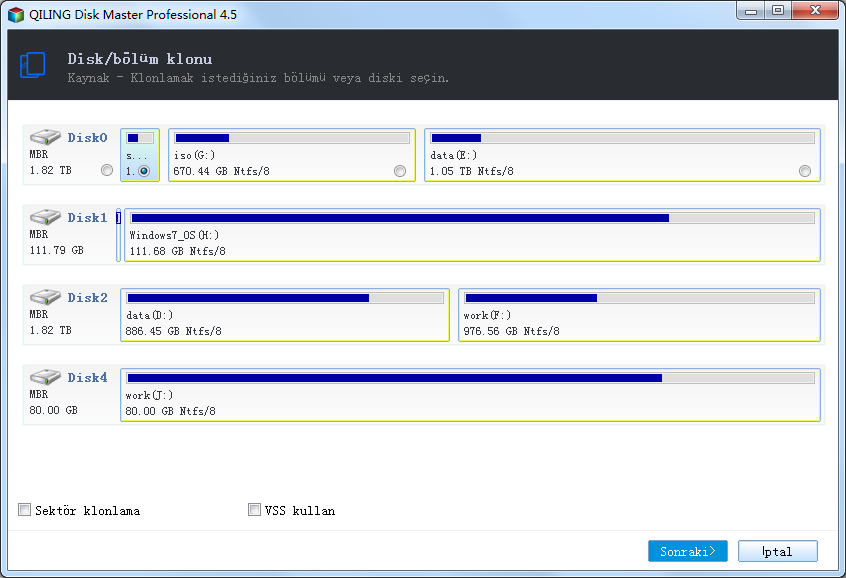
2. Kaynak disk veya bölüm seçin
- Kaynak diski veya bölümü seçin.
- Sektör klonlama - Sektöre göre sektörel bir klon, hedef sabit disk / bölümün kaynak sabit disk/bölüm ile tam olarak aynı olmasını sağlar. Seçenek işaretlendiyse, sektör boşsa bile tüm sektörleri klonlayacaktır. Sonuç olarak, hedef, süreçten sonra klonlanacak diske eĢit olacaktır.
- VSS kullan - VSS, Microsoft tarafından sağlanan bir yedekleme tekniğidir. Programın, devam eden işlemleri kesintiye uğratmadan verileri yedeklemesine olanak tanır. VSS'yi kullanmazsanız, program otomatik olarak yerleşik tekniğini kullanacaktır.
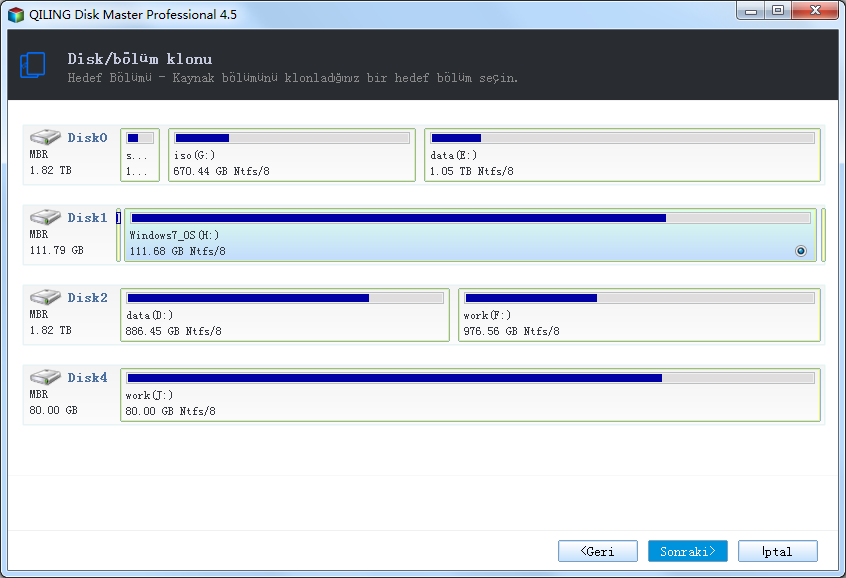
3. Hedef disk veya bölüm seçin
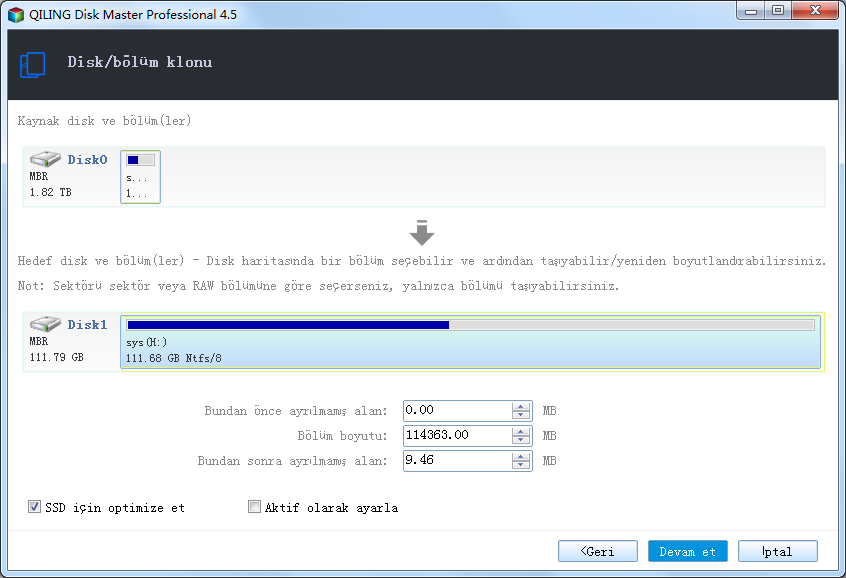
4. Bölümü taşı veya yeniden boyutlandır - Klondan sonra hedef bölümün yerini ve kapasitesini belirleyin. Bu bölüme bitişik bir miktar boş alan varsa, farenizi kullanarak sürükleyerek taşıyabilir veya yeniden boyutlandırabilirsiniz.
- SSD için optimize et - Hedef disk SSD ise, bu seçeneği işaretleyerek işlemde sektör hizalamasını sağlayacaktır.
- Aktif olarak ayarla - Bu işlev yalnızca MBR modu bölümlü sabit diskteki Birincil Bölümler için kullanılabilir. Sabit diskteki tüm birincil bölümler arasında yalnızca bir birincil bölüm etkin olarak atanabilir. Bilgisayar yalnızca etkin olarak ayarlanmış olan ana bölümden önyüklenebilir.
5. Devam et - 'Devam et' düğmesine tıklarsanız, uygulama disk klonunu yürütür.